レビュー
日本人ゲーマーの要望を大胆に取り入れて作られた「俺達のIE 3.0」徹底検証
DHARMAPOINT
DRTCM37,DRTCM38
 |
共通の左右非対称型デザインを採用する両製品は,国内の現役コアゲーマーや,ベテランゲーマーから多くの意見を集め,それを反映してきたというのがウリだ。4GamerでもDHARMAPOINT開発者インタビュー記事などを通じてお伝えしているとおり,筆者も開発に協力した一人だったりするのだが,それだけに両製品のテストには,普段よりもより厳しい目でより長い時間をかけた。そのため,掲載までの時間はかかってしまったが,発売から1か月程度が経ったこのタイミングで,“三七”(さんなな)と“三八”(さんぱち)の実力をはっきりさせてみたいと思う。
日本人にとって握りやすい「小型版IE 3.0」
センサーと表面加工の違いで計3モデルが用意される
 |
「なぜこういう形になったのか」はインタビュー記事を参照してほしいと思うが,DRTCM37&38の外観は,Microsoftがかつて販売していた光学センサー搭載ワイヤードマウス「IntelliMouse Explorer 3.0」(以下,IE 3.0)と近い。俗にいう「IE 3.0クローン」である。
ただ,IE 3.0の実測サイズは70(W)×131(D)×44(H)mmなのに対し,DRTCM37&38は実測68(W)×124(D)×39(H)mmと,縦横高さのすべてが若干小さくなっている。完全なクローンではなく,日本人の手に合わせた小型化が図られているわけだ。
 |
 |
 |
 |
 |
 |
 |
表面加工を確認しておくと,まずDRTCM37は左右メインボタンに挟まれた部分とサイドボタンを除くすべてが,目の細かな,さらさらした感触のラバーで覆われた製品だ。DRTCM38BKは,耐久性を重視したという,つや消しの「ハードUVコート」とされる加工を本体カバーと左右メインボタンに採用しつつ,本体両側面にはザラザラと目の粗いドライサンド加工を採用した製品。DRTCM37BLは,本体カバーと左右メインボタン部にDRTCM37と同じラバーコートを採用する一方,両側面はDRTCM38BKと同じドライサンド加工を施した製品となる。
 |
 |
筆者が試した限り,症状が顕著だったのはDRTCM37BKのラバーコートカバーと,DRTCM38BK&DRTCM38BL側面のドライサンド加工。マウス本体の重量はそこまで重くないので,コートの剥がれやドライサンド加工の平滑化が即座にグリップ感や操作感へ悪影響を及ぼすものではないが,決して安いマウスではないのだから,もう少し表面加工の耐久性は高めてほしかったところだ。
 DRTCM37BKのラバーコート部。左メインボタンの手前側(=写真中央より少し右のところ)の塗装が一部はげて黒くなっている |
 ドライサンドグリップを採用しているサイドパネル部。「親指を置く場所がツルツルになりだしている」ことが,光の反射加減で分かるだろう |
ボタン構成&配置はIE 3.0+α
ボタンの完成度は満足度が高い
 |
 |
左右メインボタンは,カチカチと確かな感触が得られるクリック感になっており,押し返しにも違和感を覚えることはない。試しに高速でタップ撃ちを繰り返してみたが,音を頼りにリズムを取りやすく,一定間隔でクリックし続けることが可能だ。
ちなみにクリック音は,オープンエア型ヘッドフォンを装着しつつ「PayDay」をプレイしていても普通に聞き取れるレベル。けっこうはっきりした音になっている。
 |
ホイールの動作自体は軽めで,回転させると,ちょっとしたコリコリ感がある程度。最初は軽すぎるかなと思ったが,実際に操作し続けていると,ゲームだけでなく,規定に設定しているWebブラウザのスクロールにも快適に使えたので,最終的にはこれで問題ないと判断した。
センタークリックには左右メインボタンと同等の硬さとクリック音があり,こちらも快適に使用できる。スクロールホイールの横幅が十分にあるため指を乗せやすく,思い通りのタイミングでセンタークリックを利用できた点はプラス評価しておきたい。なお,ニュース記事やDHARMAPOINTの担当者インタビュー記事でもお伝えしたとおり,従来の同ブランド製マウスで定番だった左右チルトは廃されている。筆者はこれでいいと思う。
 |
 |
IE 3.0を愛用していた人だと,独特の「沈み込む」サイドボタンをなんとか使いこなそうと格闘した人も多いのではなかろうかと思うが,DRTCM37&38のサイドボタンでそういう余計な手間はかからない。違和感なく扱えるだろう。
 |
ソールを貼るスペースは,ガイドとなる溝こそ用意されているものの,特段盛り上がったり凹んだりしていない,フラットなものになっている。そのため,出荷時に貼られているソールを剥がせば,好きな大きさのものを貼れるのが魅力だ。試してみた限り,少なくとも楕円や円タイプのソールなら問題ない。
また,このフラットなソール設置スペースでは,元から貼られているソールの“上”へ被せるようにソールを貼る「ソール・オン・ソール」も想定されているとのことだ。
 |
なお,インタビュー記事中で紹介があったように,海外展開が視野に入っていることもあり,ケーブルには今回からアース線が追加されている。そしてそのためか,従来のDHARMAPOINT製マウスと比べると若干馴染みにくい印象があった。もっとも,引っ張られるような感覚まではなく,ゲームプレイを阻害するようなものではないことは付記しておきたい。
ダメ出しの必要を感じない持ちやすさ
幅広いプレイスタイルに向く
それでは,筆者のレビューで恒例となっている,「かぶせ持ち」と「つまみ持ち」,そして筆者独自(だと思っている持ち方)の「BRZRK持ち」,3パターンでDRTCM37&38を握った印象を,以下,写真とそのキャプションでお伝えしたい。
ダメ出しの必要な部分が見当たらず,文字にまとめるとどれも同じようなものになってしまっているが,要は,今回試した3パターンの握り方のすべてにDRTCM37&38は向いているということである。
また,「握りやすさ」と直接の関係はないので,写真のキャプションに加えなかったが,左右メインボタンは,「指がここに置かれる」と想定された部分がわずかに凹んでおり,自然とベストポジションに落ち着く点は高く評価できるところだ。
なお,手が大きめである筆者の場合は,手をベタ置きできるかぶせ持ちが最も持ちやすく,ゲーム上の成績もよかった。
スペックを確認しつつ
DRTCM37&38を分解してみる
ニュース記事とインタビュー記事で,DRTCM37はAvago Technologies(以下,Avago)製光学センサー「ADNS-3090」,DRTCM38は同じくAvago製となるレーザーセンサー「ADNS-9800」を搭載することが明らかとなっているが,下にまとめた表で比較すると,両製品のスペック面における違いは主にセンサーに起因することがよく分かる。
 |
 |
フラットなデザインがウリとなっているソール台座からソールを剥がすと,合計4個のネジが姿を見せる。そして,これら4個のネジをすべて外すと,底面部から上面カバーを取り外せるようになる。
その結果が下の写真で,センサーユニットと,それに関連した部分を除けば,DRTCM37とDRTCM38はよく似たデザインが採用されている印象だ。
 |
 |
| 上面カバーを外した状態。左がDRTCM37,右がDRTCM38だ。センサーユニットが異なり,それに伴ってコンデンサの配置も変わっているのが見て取れる | |
 |
 |
| 左の写真は,DRTCM37(左)とDRTCM38(右)を並べて上から見下ろしたところ。大枠の基板レイアウトは同じと述べていいように思う。右の写真は上面カバーの内側。こちらは完全に同じと述べて問題なさそうだ | |
搭載するセンサーユニットは「発表どおり」で,DRTCM37はADNS-3090,DRTCM38はADNS-9800だった。どちらも定評あるセンサーだ。
発表どおりといえば,搭載するスイッチがZIPPY TECHNOLOGY(以下,ZIPPY)製であることも指摘しておく必要があるだろう。左右メインボタンとセンタークリックだけでなく,サイドボタンのスイッチまでZIPPY製で固めているあたりからは,その徹底ぶりが分かる。
 |
 |
| DRTCM37は,光学式センサーとして,現状,最も信頼性の高いADNS-3090を採用している(左)。DRTCM38が搭載するのも,その安定感に定評あるADNS-9800だ(右) | |
 |
 |
| DRTCM37(左)とDRTCM38(右)の左右メインボタン用スイッチとセンタークリック用スイッチ。いずれもZIPPY製となっている | |
 |
 |
 |
 |
 |
 |
 レンズユニットの比較。左がDRTCM37,右がDRTCM38のものだが,いずれも特徴らしい特徴のない,標準的なものと述べてよさそう |
 基板の裏。センサー位置の違いをはっきり確認できる程度だ。なお,基板の左に見える「○の中のS字」は,プロファイル切替ボタンの接点である |
※注意
マウスの分解はメーカー保証外の行為です。分解した時点でメーカー保証は受けられなくなりますので,本稿の記載内容を試してみる場合には,あくまで読者自身の責任で行ってください。分解によって何か問題が発生したとしても,メーカー各社や販売代理店,販売店はもちろん,筆者,4Gamer編集部も一切の責任を負いません。また,今回の分解結果は筆者が入手した個体についてのものであり,「すべての個体で共通であり,今後も変更はない」と保証するものではありません。
全体として,予想以上に,DRTCM37とDRTCM38ではデザインの共通化が進んでいる印象だ。
設定ツールの使い勝手はまずまず
設定内容は本体側フラッシュメモリに保存される
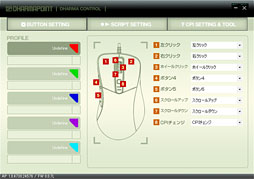 |
インタビュー記事でお伝えしたとおり,DRTCM37&38では,従来から中身が刷新され,国内製となったファームウェアが採用され,それに合わせて,ダーマポイントも,専用のバージョン2.1となった。もっとも,外観はこれといって変わっていないので,従来製品を使ったことがあるなら,戸惑うことはないだろう。使ったことがなくとも,表記は完全に日本語なので,とくに困ることはないはずだ。
さて,ダーマコントロールを起動すると,「BUTTON SETTING」「SCRIPT SETTING」「CPI SETTING & TOOL」という3つのタブのうち,BUTTON SETTING(ボタンセッティング)が開いた状態でウインドウが開く……のだが,実のところ,このタブを使うのは設定の最後だ。まずはCPI SETTING & TOOL(CPIセッティング&ツール)タブを開こう。
 |
まずCPIレベルだが,2つの値を設定できる。CPI変更ボタンを押すごとに切り替わるようになっており,「いまどちらの設定か」はCPI変更ボタン隣のCPIインジケータLEDから確認可能だ。
スライダーによる調整では,大まかな値――どういう理由かは分からないが,23CPI刻み――でしか設定できないのだが,そこからキーボードの[←][→]キー(もしくは[↓][↑]キー)を使うと,1CPI刻みの微調整も行えるようになる。
2つ用意された「加速」「アングルスナップ」は文字どおりの意味を持つチェックボックスで,前者では,Windowsによる加速機能を利用するかどうかの設定が可能だ。ただし,(あまりいないと思うが)加速を有効化し,加速の度合いも調整したいというときは,Windowsに用意されたマウスのプロパティを開く必要がある。
一方のアングルスナップは,いわゆる直線補正に関する項目で,チェックを入れると直線補正が有効になる。なお,アングルスナップの設定を行えるのはDRTCM38だけなので,この点はご注意を。
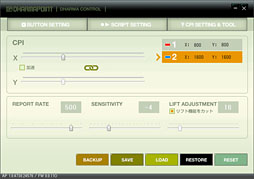 |
続くレポートレートは,「マウスとPCとの間で情報をやりとりする頻度」を設定する項目だ。ゲーマー向けを謳うマウスの多くでは,レポートレート設定が用意されている場合,選択肢が 125/250/500/1000Hz の4段階になっているのだが,DRTCM37&38では125/142/166/200/250/333/500/1000Hz と,8段階から選択できる。ゲームタイトルによっては125Hz設定が必須だったり,スペックの低いPCでは高いレポートレート値に設定するとCPU負荷が増大してしまったりと,人によってベストな設定は異なるので,ここは,ひとまずデフォルトの500Hzで固定しておき,必要に応じて変更することを勧めたい。
センシティビティは,マウスの移動量をポインタの移動量へ変換するときの比率を設定する項目で,デフォルトは−4(マイナス4)。目盛りは1刻みで最大10,最小−9に設定できる。つまみが0の状態で,1カウント=1ピクセルとなる。
……と書いたが,要するにこれは,ゲーム側の入力設定で用意される「(マウスの)感度」設定と同じようなものだ。普段からゲーム側で感度設定をするのに慣れているなら,設定値はデフォルトのまま変更せず,ゲーム内で調整するほうが安全だろう。
最後にリフト調整(LIFT ADJUSTMENT)は,センサーがマウスパッドの表面を読み取らなくなるまでの高さ,いわゆるリフトオフディスタンスを調整できる機能だ。選択の幅はDRTCM37が最小10,最大50で,DRTCM38は最小1,最大31。いずれもデフォルトの値は16だ。デフォルト状態で「2mm以下」とされているが,数字から推測するに,これは1=0.1mmなのではなかろうか。
ともあれ,利用したいマウスパッドと組み合わせ,マウスを持ち上げて動かすときに挙動がおかしかったら弄る,くらいでいいように思う。
なお,「リフト機能をカット」のチェックボックスは,チェックを入れると,リフト調整の設定が無効化される。リフト調整のスライダーを左に移動させすぎる(=リフトオフディスタンスを極端に短くする)と,センサーの読み取り不良が発生する可能性が増大するので,もしそうなった場合には慌てず騒がず,ここにチェックを入れてから,スライダーを元に戻せばいいというわけだ。
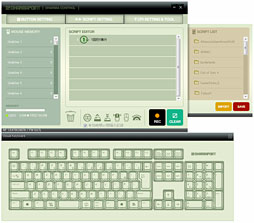 |
もっともゲーム用途では,正直,あまり必要性を感じなかった。ダーマコントロールをダウンロードすると,ユーザーズガイドのpdfファイルがあり,そこに詳しい設定方法が書かれているので,いろいろボタンをカスタマイズしたい場合はそちらを参照してもらえればと思う。
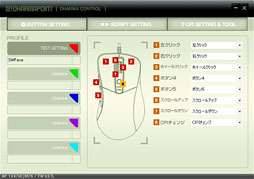 |
ボタンに割り当てた機能は,一式を1つのプロファイルとして,最大5個,左ペインに用意された赤・緑・青・紫・緑の5色の枠に登録できる。この色は,本体でCPIインジケータの隣に用意された「MODEインジケータ」と連動しており,底面のボタンを押してプロファイルを切り替えるごとに,インジケータの色も変わる仕掛けだ。
なお,説明するまでもないと思うのだが,念のため述べておくと,ダーマコントロールから行った設定の内容は,マウス本体側のフラッシュメモリに保存される。
Razer製品を2枚入れ替えつつ
マウスパッド15製品との相性テストを実施
DRTCM37&38に搭載されるセンサーは,どちらも動作の安定ぶりに定評ある物となっている。では,実際の挙動はどうだろうか。下に示したシステム構成と設定でテストを行うことにした。
●テスト環境
- CPU:Core i7-860/2.8GHz
- マザーボード:GIGA-BYTE TECHNOLOGY GA-P55A-UD4(BIOS F15)
※マウスはI/Oインタフェース部のUSBポートと直結 - メインメモリ:PC3-10600 DDR3 SDRAM 4GB×2
- グラフィックスカード:GIGA-BYTE TECHNOLOGY GV-N560OC-1GI(GeForce GTX 560 Ti,グラフィックスメモリ容量1GB)
- ストレージ:Western Digital Caviar Green(WD10EADS,容量1TB,Serial ATA 3Gbps)
- サウンド:オンボード
- OS:64bit版Windows7 Ultimate+SP1
●テスト時のマウス設定(DRTCM37)
- ファームウェアバージョン:0.0.11O
- ダーマコントロール側DPI設定:400〜3500DPI(※主にデフォルトの800CPIを利用)
- ダーマコントロール側加速設定:無効
- ダーマコントロール側アングルスナップ設定:無効
- ダーマコントロール側レポートレート設定:500Hz(※デフォルト)
- ダーマコントロール側センシティビティ設定;−4(※デフォルト)
- ダーマコントロール側リフト調整設定:16
- Windows側マウス設定「ポインターの速度」:左右中央
- Windows側マウス設定「ポインターの精度を高める」:無効
●テスト時のマウス設定(DRTCM38)
- ファームウェアバージョン:0.0.7L
- ダーマコントロール側DPI設定:200〜8200DPI(※主にデフォルトの800CPIを利用)
- ダーマコントロール側レポートレート設定:500Hz(※デフォルト)
- ダーマコントロール側センシティビティ設定;−4(※デフォルト)
- ダーマコントロール側リフト調整設定:16
- Windows側マウス設定「ポインターの速度」:左右中央
- Windows側マウス設定「ポインターの精度を高める」:無効
というわけでまずはマウスパッド15製品でのテスト結果を下記のとおりお伝えしてみたいが,今回のテストに先立って,Razer製マウス2製品を,現行モデルに入れ替えた点はお断りしておきたい。。具体的には,金属系マウスパッド「Razer Ironcrad」の代わりに,後継的なポジションに置かれる金属系マウスパッド「Razer Manticor」を,プラスチック系マウスパッド「Razer Scrab」の代わりに,プラスチック系マウスパッド「Razer Destructor 2」をそれぞれ用意している。
なお,リフトオフディスタンスについては,厚さ1mmの1円玉を重ね,反応が途絶した高さ(=枚数)を,短評の後ろに【 】書きで結果を示すことにした。【 】内は「○枚/○枚」という表記になるが,スラッシュ記号の前がDRTCM37,後ろがDRTCM38のテスト結果となることは注意しておいてほしい。
●ARTISAN 隼XSOFT(布系)
快適に操作できた。【3枚/2枚】
●ARTISAN 疾風SOFT(布系)
良好な滑りで操作しやすい。【4枚/2枚】
●ARTISAN 飛燕MID(布系)
DRTCM37での操作時,ほんの少しネガティブアクセルのような違和感があった。DRTCM38は問題なし。【4枚/2枚】
●DHARMAPOINT DRTCPW35CS(布系)
抵抗感はあるが,その抵抗感のおかげでむしろ操作しやすい印象だ。【4枚/3枚】
●DHARMAPOINT DRTCPW35RS(布系)
摩擦は感じるが,操作自体は快適に行える。【4枚/3枚】
●Razer Destructor 2 (プラスチック系)
ザラザラとした抵抗感だが,操作は快適に行える。【5枚/2枚】
●Razer Goliathus Control Edition(布系)
ザラザラとした感触はあるが,快適に操作できる。【4枚/3枚】
●Razer Goliathus Speed Edition(布系)
かなり滑りがよく,操作しやすい。【4枚/3枚】
●Razer Manticor(金属系)
わずかに擦れるような抵抗感はあったが,快適に操作できた。【3枚/2枚】
●Razer Sphex(プラスチック系)
抵抗はあるものの,快適に操作可能。【4枚/2枚】
●Razer Vespula(プラスチック系,両面)
両面ともザラザラとした感触はあるが,操作に支障なし。【5枚/2枚】
●SteelSeries 9HD(プラスチック系)
少しザラついた感触はあるが,操作は良好。【4枚/2枚】
●SteelSeries QcK(布系)
DRTCM38で,まれにトラッキングの遅れを感じた。【4枚/3枚】
●ZOWIE G-TF Speed Version(布系)
良好な滑り。コントロールもしやすい。【4枚/3枚】
●ZOWIE Swift(プラスチック系)
プラスチック系マウスパッド特有のガリガリとした感触はあるものの,操作には支障なかった。【5枚/3枚】
テスト結果のなかで注目したいのは,DRTCM37利用時におけるリフトオフディスタンスのバラつきだろうか。このあたりは光学センサー搭載モデルらしいところだ。1円玉4枚クラスのテスト結果が出たマウスパッドで使うときは,ダーマコントロールから若干ツメ気味にするといいかもしれない。
また,ADNS-9800を搭載するマウスだと,概ね2枚程度に収まるなか,DRTCM38でいくつか3枚というテスト結果になったのも気になるところだが,これはひょっとすると,DHARMAPOINT側でコンサバな(=読み取り異常が起こりにくくなるような)設定にしているからかもしれない。このあたりは,「気になるならいくらでも調整してほしい」という,DHARMAPOINT側からのメッセージと受け取ることもできそうだ。
ちなみに,リフト調整の値を低めにしてみると,DRTCM37では,最小値である10にしたとき,木目の机で無反応となり,一方,マウスパッド上では問題なく動作した。上のテストでリフトオフディスタンスが1円玉5枚だったRazer Destructor 2でも3枚まで減らせたので,相応の効果は得られると述べていいだろう。
もちろん,だからといってDRTCM38で最小値の1にすると,どんなマウスパッドでも無反応になってしまったので,このあたりは調整が必要だ。マウスパッドごとに適切な設定値は当然異なるため,デフォルトの16から少しずつ引いていって,ベストな状態を探すのがよいかもしれない。
 |
そもそも,前段の分解写真でも分かるように,DRTCM37とDRTCM38では設計上の違いがセンサーとその周辺くらいしかない。ファームウェアは両モデルで異なっているが,もしDRTCM38を制御するためのファームウェアに問題があるなら,DRTCM38の全製品で遅延が生じるだろう。付け加えるなら,ADNS-9800に問題があるとすれば,世界規模の回収騒動に発展するはずで,筆者(や担当編集)の環境で問題が生じていない以上,「DRTCM38という製品固有の問題により,入力時に遅延が起きる」というのは,正直,考えにくい。もしそういう話を人づてに聞いたとしても,気にする必要はないと述べておこう。
さて最後に,アングルスナップというか,直線補正周りのテスト結果を下に示しておきたい。前述のとおり,DRTCM37ではアングルスナップの設定が行えないが,テスト結果からすると,プレイに影響の少ないレベルで若干の補正が入っている印象。アングルスナップの有効/無効が切り替えられるDRTCM38の場合,有効化すると,極めて極端な直線補正がかかるので,ゲーム用途では無効化しておくべきだと感じた。
 |
 |
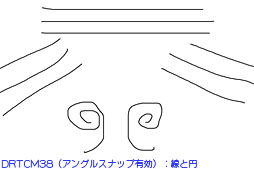 |
 |
 |
 |
若干の割高感がないでもないが
その完成度は非常に高い
DRTCM37&38は国内の有名プレイヤーや,各種イベントでDHARMAPOINTのブースを訪れたゲーマーの意見を聞いて開発されたマウスである。インタビューでは「俺達のIE 3.0」という言葉も出てきたが,おそらく,ここまで「日本のPCゲーマー」の意見を聞いて作られたマウスというのは史上初めてだろう。
その形状は,IE 3.0に「握ったときマウスパッドと指が擦れてしまう」というネガティブな感想を持ったことがある人でもなければ,手のサイズによらず,扱いやすい。ZIPPY製のスイッチも使用感は上々で,シングルクリックはもちろんのこと,謳い文句どおりタップ撃ちもしやすかった。
懸念材料は,表面加工の耐久性と,やや大きめで,光学センサー搭載モデルではバラつきもあるリフトオフディスタンスくらいだろうか。もっともリフトオフディスタンスのほうは,ダーマコントロールから調整すればいいだけなので,あまり気にする必要はないともいえるが。
 |
 |
 |
 |
十人十色という言葉があるように,個人個人での好みは分かれるだろう。「IE 3.0の形がとにかく合わない」という人もいると思うが,筆者は友人達に,DRTCM37とDRTCM38を普通にオススメしている。端的に述べて,この完成度は「買い」だ。
DRTCM37BKをAmazon.co.jpで購入する(※Amazonアソシエイト)
DRTCM38BKをAmazon.co.jpで購入する(※Amazonアソシエイト)
DRTCM38BLをAmazon.co.jpで購入する(※Amazonアソシエイト)
DHARMAPOINT公式Webサイト
- 関連タイトル:
 DHARMAPOINT
DHARMAPOINT
- この記事のURL:



























